Apache OpenOffice est la suite d’applications la plus populaire et open source pour Linux, les fenêtres & Mac, qui est utilisé pour le traitement de texte, les feuilles de calcul, les présentations, les dessins, les bases de données, les formules et bien plus encore. OpenOffice est utilisé par plus de 200 millions d’utilisateurs à travers le monde, des entreprises, des foyers et des centres de recherche avec près de 41 langues. Il est disponible gratuitement en téléchargement et fonctionne sur tous les systèmes courants.
[ You might also like: How to Install Latest LibreOffice in Linux Desktop ]
Améliorations/améliorations d’OpenOffice 4.1.10
- Amélioration des performances pour un démarrage plus rapide.
- 41 langues prises en charge.
- Un certain nombre d’améliorations ont été ajoutées à la gestion WebDAV et au verrouillage des fichiers.
- Corrections de bugs dans Writer, Calc, Impress/Draw, Base.
- La boîte de dialogue d’exportation PDF a été repensée pour une meilleure utilisation sur les petits écrans d’ordinateurs portables.
- Correction de plusieurs failles de sécurité.
La liste complète des fonctionnalités est disponible sur Apache OpenOffice 4.1.10.
Configuration requise pour Apache OpenOffice
- Noyau Linux version 2.6 ou supérieure, glibc2 version 2.5 ou supérieure.
- Mémoire libre de 256 Mo de RAM (512 Mo recommandés).
- 400 Mo d’espace disque disponible.
- JRE (Java Runtime Environment) 1.5 ou supérieur.
Installer Apache OpenOffice 4.1.2 sur Linux
Les instructions d’installation suivantes vous montrent comment installer Apache OpenOffice 4.1.10 en utilisant l’anglais américain sur les distributions Linux 32 bits et 64 bits. Pour les plates-formes 64 bits, il y aura des changements mineurs dans les noms de répertoire, mais les instructions d’installation seront les mêmes pour les deux architectures.
Étape 1 : Installation de Java JRE sous Linux
Comme je l’ai dit ci-dessus, vous devez avoir une version JRE (32 bits ou 64 bits) installée sur vos systèmes, sinon installez la dernière version de Java JRE en utilisant les articles suivants.
Sinon, vous pouvez suivre les instructions ci-dessous pour installer la version la plus récente de Java JRE sur les distributions Linux telles que Debian et Chapeau rouge basé.
Installer Java sur Debian et Ubuntu
sudo apt install default-jre
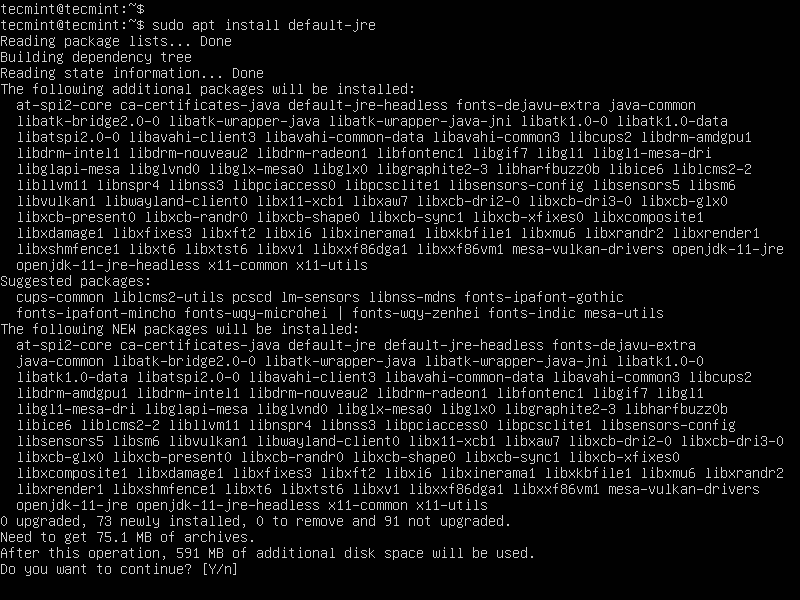
Installer Java sur RedHat, Fedora et CentOS
# yum install java-11-openjdk
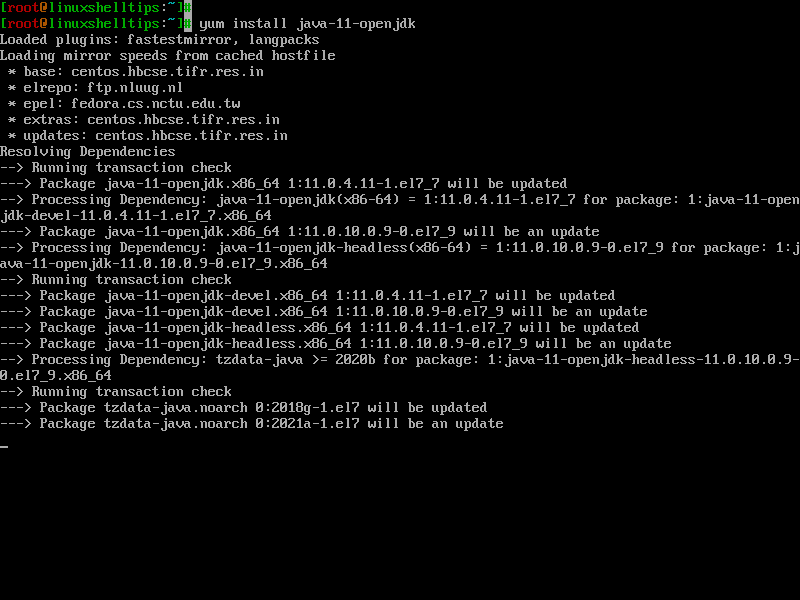
Une fois Java installé, vous pouvez vérifier la version à l’aide de la commande suivante.
$ java -version openjdk version "11.0.11" 2021-04-20 OpenJDK Runtime Environment (build 11.0.11+9-Ubuntu-0ubuntu2.20.04) OpenJDK 64-Bit Server VM (build 11.0.11+9-Ubuntu-0ubuntu2.20.04, mixed mode, sharing)
Étape 2 : Téléchargement d’Apache OpenOffice
Ensuite, allez à l’officiel Page de téléchargement d’OpenOffice et prenez la dernière version ou utilisez ce qui suit commande wget à télécharger directement dans le terminal.
Sur Debian et ses dérivés
# cd /tmp ---------------------------- On 32-bit Systems ---------------------------- # wget http://sourceforge.net/projects/openofficeorg.mirror/files/4.1.10/binaries/en-US/Apache_OpenOffice_4.1.10_Linux_x86_install-deb_en-US.tar.gz ---------------------------- On 64-bit Systems ---------------------------- # wget http://sourceforge.net/projects/openofficeorg.mirror/files/4.1.10/binaries/en-US/Apache_OpenOffice_4.1.10_Linux_x86-64_install-deb_en-US.tar.gz
Sur les systèmes basés sur RedHat
# cd /tmp ---------------------------- On 32-bit Systems ---------------------------- # wget http://sourceforge.net/projects/openofficeorg.mirror/files/4.1.10/binaries/en-US/Apache_OpenOffice_4.1.10_Linux_x86_install-rpm_en-US.tar.gz ---------------------------- On 64-bit Systems ---------------------------- # wget http://sourceforge.net/projects/openofficeorg.mirror/files/4.1.10/binaries/en-US/Apache_OpenOffice_4.1.10_Linux_x86-64_install-rpm_en-US.tar.gz
Étape 3 : Suppression de l’ancienne version d’OpenOffice
$ sudo apt-get remove openoffice* libreoffice* [On Debian based Systems] # yum remove openoffice* libreoffice* [on RedHat based Systems]
Étape 4 : Extraction du package OpenOffice
Utiliser Le goudron commande pour extraire le package dans le répertoire courant.
# tar -xvf Apache_OpenOffice_4.1.10_Linux*
Étape 5 : Installation d’OpenOffice sous Linux
Utilisez maintenant la commande d’installation de package par défaut pour installer tous les packages sur vos distributions respectives en même temps.
-------------------- On Debian and its Derivatives -------------------- # dpkg -i en-US/DEBS/*.deb en-US/DEBS/desktop-integration/openoffice4.1-debian-*.deb -------------------- On RedHat based Systems -------------------- # rpm -Uvh en-US/RPMS/*.rpm en-US/RPMS/desktop-integration/openoffice4.1.10-redhat-*.rpm
Étape 6 : Démarrage d’Apache OpenOffice
Sur le terminal, exécutez la commande suivante pour démarrer le Bureau ouvert application.
# openoffice4
Étape 7 : Captures d’écran d’Apache OpenOffice
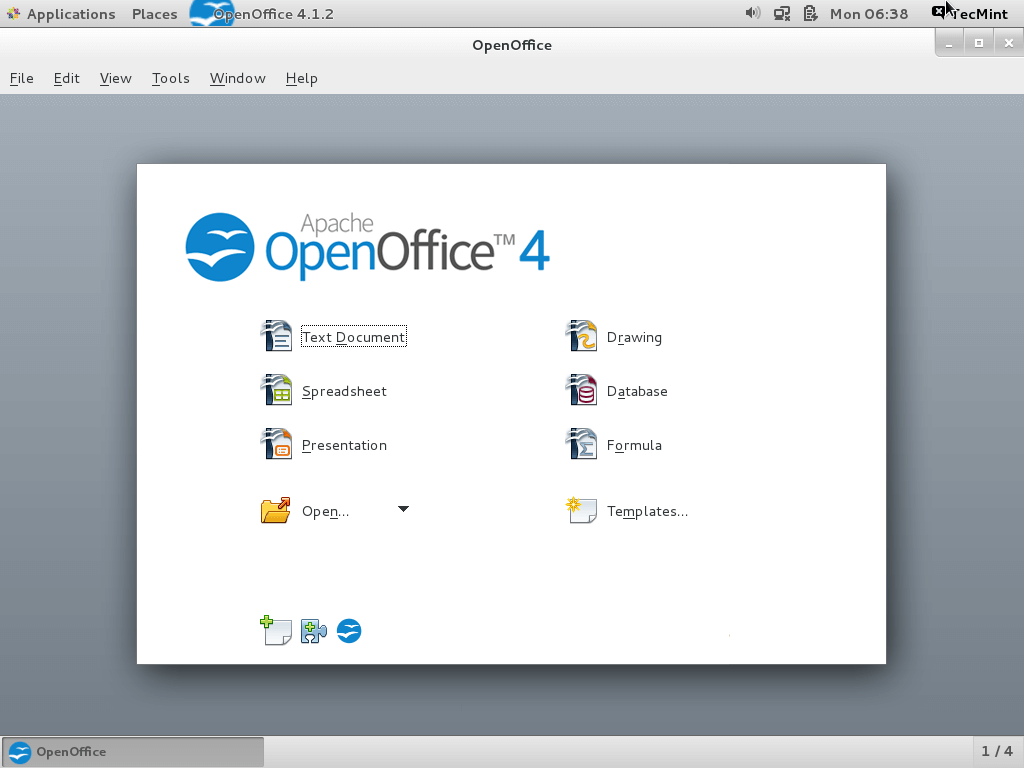
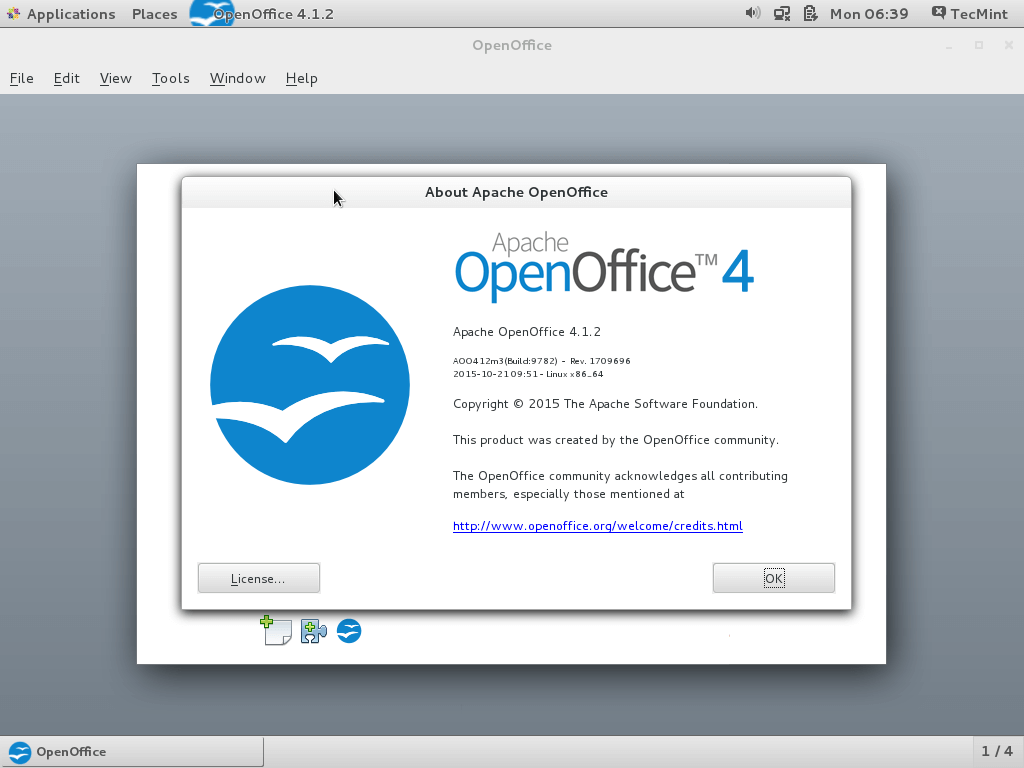
Si vous appréciez ce que nous faisons ici sur TecMint, vous devriez considérer :
TecMint est le site communautaire à la croissance la plus rapide et le plus fiable pour tout type d’articles, de guides et de livres Linux sur le Web. Des millions de personnes visitent TecMint ! pour rechercher ou parcourir les milliers d’articles publiés disponibles GRATUITEMENT pour tous.
Si vous aimez ce que vous lisez, pensez à nous acheter un café ( ou 2 ) en guise de remerciement.
Nous sommes reconnaissants pour votre soutien sans fin.
.






![10 exemples de commandes Gzip [Compress Files in Linux]](https://media.techtribune.net/uploads/2023/06/Gzip-Command-in-Linux-238x178.png)




